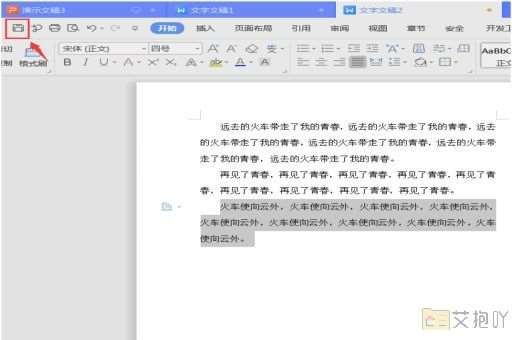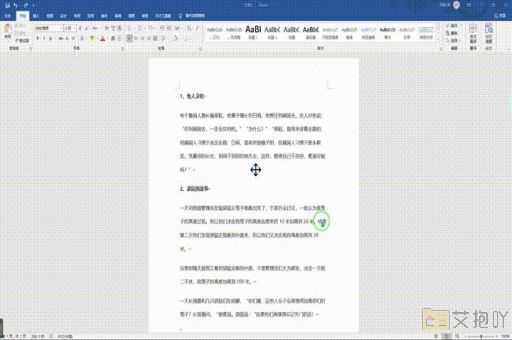word表格顶部没有横线怎么设置
在microsoft word中,有时候我们可能会遇到表格顶部没有横线的情况。这可能是由于默认设置或者是手动删除了表格的顶线。不过不用担心,这个问题很容易解决。下面将详细地介绍如何在word中为表格添加或恢复顶部横线。
打开你的word文档并找到需要添加横线的表格。如果你还没有创建表格,可以点击“插入”选项卡,然后选择“表格”,在下拉菜单中选择你所需要的行数和列数来创建一个新的表格。
如果你想要添加或者恢复表格的顶线,你需要按照以下步骤操作:
1. 选中你想要添加横线的表格。你可以通过单击表格左上角的方框来快速选中整个表格,或者通过按住鼠标左键并拖动来选中部分表格。

2. 选中表格后,点击“布局”选项卡。在这个选项卡中,你可以看到一个名为“边框”的区域。
3. 在“边框”区域中,点击“边框样式”下拉菜单,然后选择你喜欢的边框样式。如果你只是想添加一条简单的横线,可以选择“实线”。
4. 接下来,点击“线条宽度”下拉菜单,然后选择你希望的线条宽度。如果你想让横线更明显,可以选择较粗的线条宽度。
5. 点击“绘制表格”按钮。这时,你会看到鼠标指针变成了一个笔形图标。
6. 将鼠标移动到你想要添加横线的地方,然后单击并拖动鼠标。当你释放鼠标时,你会发现一条横线已经添加到了你指定的位置。
以上就是在word中为表格添加或恢复顶部横线的方法。如果你需要对其他位置的边框进行调整,也可以使用同样的方法。只需要在“边框样式”、“线条宽度”和“绘制表格”之间切换,就可以轻松地调整任何位置的边框了。
虽然word的界面可能看起来有些复杂,但只要你掌握了正确的技巧,就能轻松地完成各种任务。希望这篇介绍能帮助你更好地理解和使用word中的表格功能。


 上一篇
上一篇